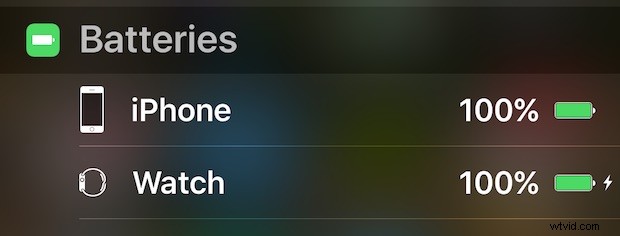
El Centro de notificaciones en iPhone y iPad incluye un widget opcional que permite a los usuarios verificar la duración de la batería de otros dispositivos conectados a través de Bluetooth. Esencialmente, esto significa que puede ver rápidamente cuál es el porcentaje de batería restante no solo del dispositivo en la mano, sino también de un Apple Watch desde un iPhone, o la duración de la batería del teclado desde un iPad, todo sin tener que acceder al dispositivo en sí.
Además, el widget de baterías permite a los usuarios ver si un dispositivo conectado se está cargando o no. Así es como puede acceder a esta práctica función de verificación de batería , dado que el dispositivo tiene instalada una nueva versión de iOS y hay dispositivos Bluetooth conectados:
Cómo comprobar el estado de duración de la batería de los dispositivos conectados desde iPhone o iPad
En iOS 11, iOS 12 y versiones posteriores:
- Desde cualquier lugar de iOS, deslice el dedo hacia la derecha en la pantalla para acceder a la pantalla de widgets "Hoy"
- Busque la sección "Baterías" para ver la duración de la batería, el estado de carga y el porcentaje restante de cada dispositivo conectado a través de Bluetooth
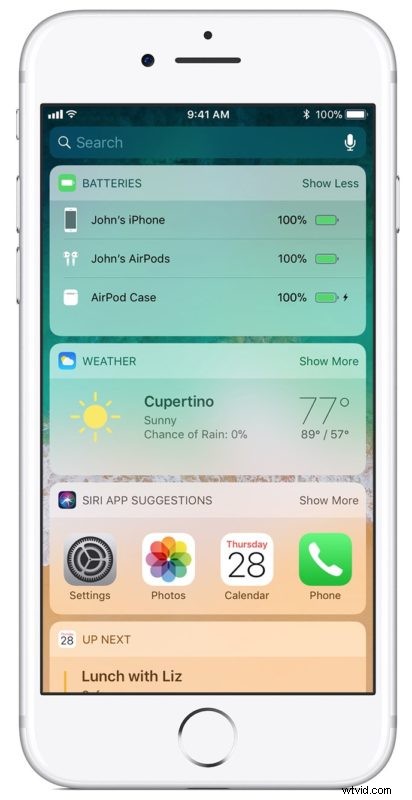
En iOS 10 o anterior:
- Desde cualquier lugar de iOS, deslícese hacia abajo desde la parte superior de la pantalla para mostrar el Centro de notificaciones, luego toque la pestaña "Hoy" si aún no está allí
- Busque la sección "Baterías" para ver la duración de la batería, el estado de carga y el porcentaje restante de cada dispositivo conectado a través de Bluetooth
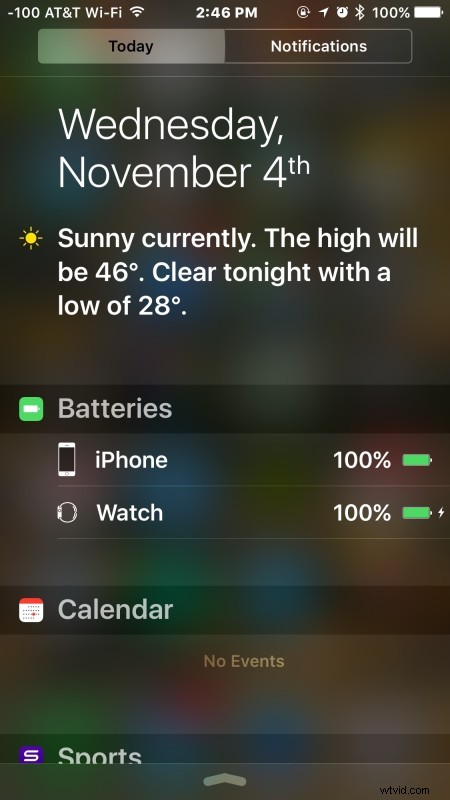
Simple y útil. El pequeño icono de un rayo indica que el dispositivo está conectado al cargador.
¿Cómo puedo habilitar el widget Baterías en la pantalla Hoy de iOS?
Si no ve la sección Baterías en la pantalla Hoy, confirme que está en la pantalla Hoy o en la sección Hoy del Centro de notificaciones, según la versión de iOS en uso.
Si no hay una sección de Baterías visible en la lista de widgets de Hoy, debe habilitar la lista de baterías desplazándose hasta la parte inferior de la pantalla Hoy / Centro de notificaciones, toque "Editar" y luego ubique la lista de Baterías y agréguela manualmente.
Es probable que la utilidad de esto para usted dependa de si usa o no un Apple Watch emparejado, parlantes Bluetooth externos, un teclado Bluetooth externo y otro hardware relacionado emparejado con un iPhone, iPad o iPod touch. Si no usa ninguno de esos accesorios, simplemente mostrar el porcentaje restante en la parte superior de la pantalla del iPhone probablemente sea suficiente para tener una idea de la batería restante del dispositivo individual.
¿Una cosa que le falta a esta característica que sería una gran adición? La capacidad de verificar la batería de un MacBook relacionado, así como ver la batería restante de otros dispositivos iOS, quizás en una versión futura obtengamos esa función.
